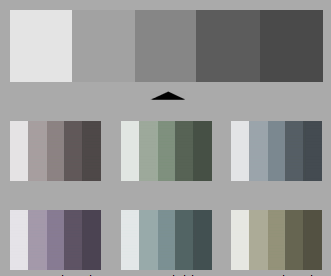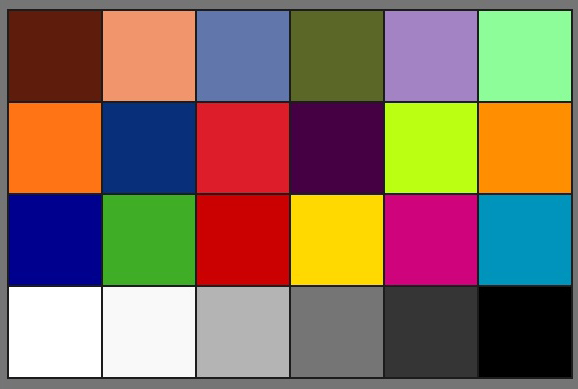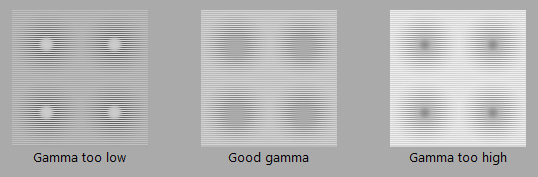Output našeg kalibrisanog sistema

U prilogu imate naša tri osnovna ICC profila koje možete koristiti kako bi postigli maksimum reprodukcije boje.
Pri eksportovanju završenih fajlova izaberite jedan od profila u zavisnosti od materijala na kome se štampa:
ICC premazni profil obuhvata štampu na kunstdrucima (sjajnim i mat), i premaznim kartonima (sem hromokartona)
ICC nepremazni profil je za štampu na ofsetnim i KVMK papirima koristi se uglavnom za knjige
ICC nepremaznishamoa profil je za štampu na neizbeljenim ofsetnim papirima (žuto-krem), takođe se koristi za knjige
Uputstvo za primenu:
Ukoliko niste sigurni da razumete u potpunosti primenu ICC profila radite bez istih, u štampariji se svakako dodeljuju profili pre pravljenja štamparske forme.
Boje
Prikazana kriva je vidljivi deo spektra koje ljudsko oko može da registruje kako je izmereno taj broj je 7,500,000 boja odnosno nijansi. Problem nastaje kada mi pokušavamo to da reprodukujemo bilo na papiru, monitoru ili nekom drugom uređaju. Svaki od uređaja ima ograničenja mogućnosti prikaza i može prikazati samo deo spektra koji oko može da registruje. To predstavljaju površine koje su obleležene unutar spektra. U ofset štampi se koristi CMYK model koji kao što vidite obuhvata priližno mali deo celog spektra boja. Rešenje je kompenzacija odnosno pavljenje najpribližnije nijanse koju je moguće reprodukovati u štampi.
Najčešći problem - odnos monitora i štampeMonitor takođe ima ograničenja i ne može da prikaže ceo spektar boja ALI može da prikaže više boja od cmyk modela, tu i nastaje problem, kada se pravi priprema uglavnom se rad sa bojama oslanja na monitor, međutim kada se odštampa to ne izgleda tako. Kako bi rešili ovaj problem prvo morate kalibrisati monitor (pogledajte uputstvo na sajtu), drugo bri obradi fotografije morate sve slike konvertovati u CMYK mode u Photo shopu pa ih tek onda obrađivati, treće program koji koristite za prelom ili dizajn mora biti setovan za CMYK mode prikaza, setovanje imate u generalnim podešavanjima. Ovo uputstvo je za prosečnog korisnika, napredni koji imaju iskustva mogu slike raditi u lab color modu-kao i layout i primenjivati icc profile koji su postavljeni na sajtu pri generisanu PDF fajlova.
Vidljivi spektar ljudskog oka
RGB spektar (spektar boja koji monitor može da reprodukuje)
CMYK spektar (spektar boja koji ofset štampa može da reprodukuje)
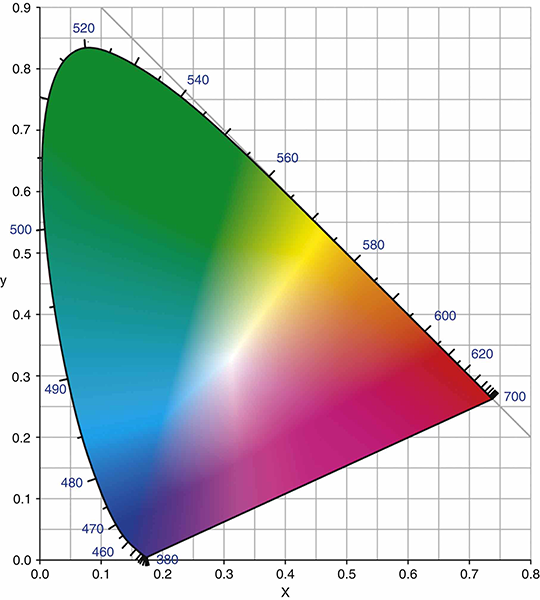
Kalibracija monitora

Najčešći problem - odnos monitora i štampe - Monitor takođe ima ograničenja i ne može da prikaže ceo spektar boja ALI može da prikaže više boja od cmyk modela, tu i nastaje problem, kada se pravi priprema uglavnom se rad sa bojama oslanja na monitor, međutim kada se odštampa to ne izgleda tako. Kako bi rešili ovaj problem prvo morate kalibrisati monitor, drugo bri obradi fotografije morate sve slike konvertovati u CMYK mode u Photo shopu pa ih tek onda obrađivati, treće program koji koristite za prelom ili dizajn mora biti setovan za CMYK mode prikaza, setovanje imate u generalnim podešavanjima. Ovo uputstvo je za prosečnog korisnika, napredni koji imaju iskustva mogu slike raditi u lab color modu-kao i layout i primenjivati icc profile koji su postavljeni na sajtu pri generisanu PDF fajlova.
Kalibracija monitora se može uraditi na dva načina hardverski pomoću uređaja za kalibraciju što preporučujemo, alternativna metoda je subjektivnim doživljanjem, odnosno vizuelnim doživljajem boje. Prva metoda je opisana u uputstvu za uređaj koji ste kupili i veoma je jednostavna, na tržištu se mogu naši razni modeli. Ovde ćemo se pozabaviti subjektivnim metodom kalibracije. Kalibracija je opisana za Vista/Win 7 za starije verzije postupak je sličan stim da download-ujte adobe gamma program i radite sa njim.
U polju search programs (start meni) otkucajte calibration pojaviće vam se opcija calibrate display color, kliknite na ikonu. Sam postupak kalibracije je po tipu vodiča pratite uputstva. po završetku kalibracije slika desno na ovoj stranici treba da bude kao sto je opisana tekstovima. Ovim postupkom ste kalibrisali monitor
test klin za kalibraciju